- 基本情報
- 通知
- ライセンス
- トラブルシューティング
- コネクタ ビルダー
- Act! 365
- Active Directory - プレビュー
- ActiveCampaign
- Adobe Acrobat Sign
- Adobe PDF Services
- Amazon Bedrock
- Amazon Connect
- Amazon Polly
- Amazon SES
- Amazon Transcribe
- Amazon Web Services
- アマゾン ウェブ サービス コネクタについて
- アマゾン ウェブ サービスの認証
- Anthropic Claude
- Asana
- AWeber
- Azure AI Document Intelligence
- Azure Maps
- BambooHR
- Box
- Brevo
- Calendly
- Campaign Monitor
- Cisco Webex Teams
- Citrix Hypervisor
- Citrix ShareFile
- Clearbit
- Confluence Cloud
- Constant Contact
- Coupa
- Customer.io
- Datadog
- Deputy
- DocuSign
- Drip
- Dropbox
- Egnyte
- Eventbrite
- Exchange Server - プレビュー
- Exchangerates
- Expensify
- Facebook
- Freshbooks
- Freshdesk
- FreshService
- Getresponse
- GitHub
- Gmail
- Google Cloud Platform
- Google ドキュメント
- Google ドライブ
- Google マップ
- Google スプレッドシート
- Google Speech-to-Text
- Google ToDo リスト - プレビュー
- Google Text-to-Speech
- Google Vertex
- Google Vision
- Google Workspace
- GoToWebinar
- Greenhouse
- Hootsuite
- HTTP Webhook - プレビュー
- HubSpot CRM
- Hubspot Marketing
- HyperV - プレビュー
- iContact
- Insightly CRM
- Intercom
- Jira
- Keap
- Klaviyo
- LinkedIn
- Mailchimp
- MailerLite
- Mailgun
- Mailjet
- Marketo
- Microsoft 365
- Microsoft Azure
- Microsoft Azure Active Directory
- Microsoft Azure OpenAI
- Microsoft Dynamics 365 CRM
- Microsoft OneDrive & SharePoint
- Microsoft Outlook 365
- Microsoft Sentiment
- Microsoft Teams
- Microsoft Translator
- Microsoft Vision
- Miro
- NetIQ eDirectory
- Okta
- OpenAI
- Oracle Eloqua
- Oracle NetSuite
- PagerDuty
- Paypal
- PDFMonkey
- Pinecone
- Pipedrive
- QuickBooks Online
- Quip
- Salesforce
- Salesforce Marketing Cloud
- SAP BAPI
- SAP Cloud for Customer
- SAP Concur
- SAP OData
- SendGrid
- ServiceNow
- Shopify
- Slack
- SmartRecruiters
- Smartsheet
- Snowflake
- Stripe
- Sugar Enterprise
- Sugar Professional
- Sugar Sell
- Sugar Serve
- System Center - プレビュー
- TangoCard
- Todoist
- Trello
- Twilio
- VMware ESXi vSphere
- watsonx.ai
- WhatsApp Business
- WooCommerce
- Workable
- Workday
- X(旧ツイッター)
- Xero
- YouTube
- Zendesk
- Zoho Campaigns
- Zoho Desk
- Zoho Mail
- ZoomInfo

Integration Service ユーザー ガイド
アマゾン ウェブ サービスの認証
前提条件
コネクションを作成するには、次の資格情報が必要です。
- アクセス キー認証方法の場合は次のとおりです。
- アクセス キー ID (アマゾン ウェブ サービスとの接続に使用するアクセス キー)
- シークレット アクセス キー (アマゾン ウェブ サービスとの接続に使用するシークレット キー) と
- 一時セッショントークン (AWS クライアント セッションの作成に使用)
- リージョン (接続先の AWS リージョンを指定)
- アクセス キーの AssumeRole 認証メソッドの場合は次のとおりです。
- アクセス キー ID (アマゾン ウェブ サービスとの接続に使用するアクセス キー)
- シークレット アクセス キー (アマゾン ウェブ サービスとの接続に使用するシークレット キー) と
- IAM ロール (IAM ロールの名前を指定)
- 一時セッショントークン (AWS クライアント セッションの作成に使用)
- リージョン (接続先の AWS リージョンを指定)
- IAM ロールの認証方法の場合は次のとおりです。
- IAM ロール (IAM ロールの名前を指定)
- リージョン (接続先の AWS リージョンを指定)
IAM ロールを使用して接続するには、オートメーションを実行する UiPath ロボットが、指定した IAM ロールがアタッチされた AWS EC2 インスタンスにデプロイされている必要があります。AWS のドキュメントに記載されている手順を実行してください。
アクセス キーの AssumeRole のコネクションを作成するには、次の手順に従います。
-
AWS コンソール> [IAM] > [Role] に移動します。
-
[Create Role] を選択します。
-
[Custome Trust Policy] を選択します。
-
次のコード セクションに示すように、カスタム信頼ポリシーをアタッチします。
{ "Version": "2012-10-17", "Statement": [ { "Effect": "Allow", "Principal": { "AWS": "<user arn>"// ex - arn:aws:iam::616128032092:user/AutomationAccount }, "Action": "sts:AssumeRole" } ] }{ "Version": "2012-10-17", "Statement": [ { "Effect": "Allow", "Principal": { "AWS": "<user arn>"// ex - arn:aws:iam::616128032092:user/AutomationAccount }, "Action": "sts:AssumeRole" } ] }{ "Version": "2012-10-17", "Statement": [ { "Effect": "Allow", "Principal": { "AWS": "<user arn>"// ex - arn:aws:iam::616128032092:user/AutomationAccount }, "Action": "sts:AssumeRole" } ] }{ "Version": "2012-10-17", "Statement": [ { "Effect": "Allow", "Principal": { "AWS": "<user arn>"// ex - arn:aws:iam::616128032092:user/AutomationAccount }, "Action": "sts:AssumeRole" } ] } -
ユーザーに割り当てる必要がある権限を追加します。
-
必要な詳細をすべて入力し、[Create] を選択します。
-
オートメーションを実行する UiPath ロボットは、こちらに記載されるように、指定した IAM ロールがアタッチされた AWS EC2 インスタンスにデプロイする必要があります。
コネクションを追加する
お使いの アマゾン ウェブ サービス インスタンスへのコネクションを作成するには、次の手順を実行する必要があります。
-
Automation Suite で [Integration Service] を選択します。
-
[コネクタ] のリストから [アマゾン ウェブ サービス] を選択します。 検索バーで検索して、表示されるコネクタの数を絞ることもできます。
-
[ アマゾン ウェブ サービスに接続 ] ボタンを選択します。
-
[ 設定 ] ボタンのメニューを選択して [ 認証の種類 ] フィールドを表示し、[Access Key]、[Access key assume role]、[IAM role] のいずれかを選択します。既定では、[アクセス キー] が選択されています。
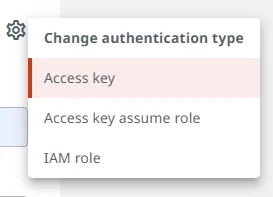
-
使用する認証方法に必要な資格情報を入力し、[ 接続] を選択します。
-
コネクションが追加されました。